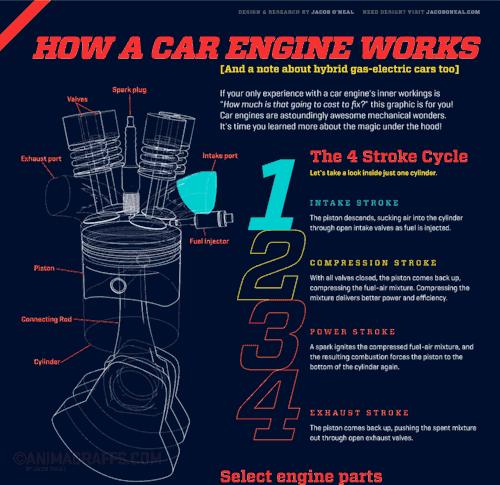现如今各种视频各种软件种类繁多,想制作动画又不想学新软件怎么办?今天给大家介绍一种用PPT就可以制作小动画的方法,快来和我一起学习一下吧!
效果图
下面是一张用ppt制作的简单小动画,效果如下:

制作方法与步骤
步骤1、打开PPT新建一个空白页

步骤2、然后插入一个图片(图片任意)

步骤3、在图片上插入一个文本框输入文字

步骤4、关键步骤:制作镂空文字。
先插入一个文本框,打上文字,这个文字得加粗,否则不容易出效果。
然后我们插入一个形状,去掉轮廓,摆放好位置。
我们同时选中形状和文本框,选择合并形状中的组合,就可以得到一个镂空文字。

步骤5、制作波浪:用曲线画一个波浪图形。

步骤6、让波浪图形动起来:给波浪图形插入直线动画效果

步骤7、将波浪图形置于底层即可得到最终效果图

好啦,这就是今天给大家介绍的小技巧,你学会了吗?快来动手试试吧!
,